當前位置:首頁 > 幫助中心 > 雷神911(Intel第八代)U盤裝系統(tǒng)win7教程
雷神911(Intel第八代)U盤裝系統(tǒng)win7教程
?????? 雷神911(Intel第八代)在產(chǎn)品的設(shè)計與功能硬件的組合上非常獨到,它能夠為用戶提供豐富易用的接口、酷炫的顏值以及出色的性能,對于熱衷于大型3D游戲的玩家來說是個不錯的選擇。關(guān)于這款筆記本,大家知道它如何重裝系統(tǒng)嗎?下面小編就給大家介紹雷神911(Intel第八代)U盤裝系統(tǒng)win7教程。

方法步驟
一、安裝前的準備
1、制作一個大白菜U盤啟動盤,在此小編建議U盤容量最好在8G以上
2、在網(wǎng)上下載好win7原版系統(tǒng),復(fù)制或保存在大白菜u盤啟動盤中或雷神911(Intel第八代)筆記本除C盤以外的分區(qū)中
二、重裝步驟
第一步:將大白菜U盤啟動盤插入筆記本,重啟,當筆記本的屏幕出現(xiàn)開機畫面時,按下U盤啟動快捷鍵,進入優(yōu)先啟動設(shè)置界面后,選擇U盤作為開機首選,回車確認

第二步:在大白菜PE界面通過“↑↓”鍵選擇“【1】啟動Win10 X64 PE(2G以上內(nèi)存)”

第三步:打開大白菜一鍵重裝軟件,選擇“安裝系統(tǒng)”,接著打開下載好的win7系統(tǒng)鏡像,默認安裝到C盤中,最后點擊“執(zhí)行”;

若用戶沒有準備好系統(tǒng)鏡像,建議使用“系統(tǒng)下載”功能,點擊后選擇需要下載的系統(tǒng)版本即可

第四步:點擊“是”進入系統(tǒng)安裝窗口

第五步:當進度條完成了會彈出提示框,點擊“是”重啟筆記本;或者勾選“完成后重啟”,注意重啟時要拔下U盤
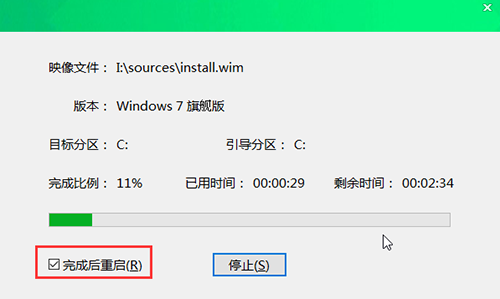
第六步:重啟后進入系統(tǒng)部署階段,稍等片刻便會進入win7系統(tǒng)桌面

?????? 雷神911(Intel第八代)U盤裝系統(tǒng)win7教程就給大家介紹到這里了,如果你還不會重裝系統(tǒng),按照上述方法步驟嘗試一下吧。

